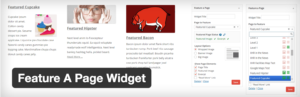 Das Feature a Page Widget PlugIn schließt eine Lücke, die sich durch die grundsätzlichen Eigenschaften des WordPress Core ergeben: Beiträge haben Taxonomien – „get_the_date“ zum Beispiel (die Tatsache, dass sich Beiträge nach dem Erstellungsdatum ordnen lassen), oder auch „get_category“ (… oder auch nach Kategorien) und damit kann man eine Menge anstellen. Entweder Beiträge dynamisch einbinden, wie zum Beispiel den Blog Loop oder eine Kategorie im Menü. Und zusätzlich zu diesen „Grundfunktionen“ gibt es dann auch eine Menge Tools, die sich dieser Taxonomien bedienen – wie zum Beispiel Anzeigen von verwandten Posts.
Das Feature a Page Widget PlugIn schließt eine Lücke, die sich durch die grundsätzlichen Eigenschaften des WordPress Core ergeben: Beiträge haben Taxonomien – „get_the_date“ zum Beispiel (die Tatsache, dass sich Beiträge nach dem Erstellungsdatum ordnen lassen), oder auch „get_category“ (… oder auch nach Kategorien) und damit kann man eine Menge anstellen. Entweder Beiträge dynamisch einbinden, wie zum Beispiel den Blog Loop oder eine Kategorie im Menü. Und zusätzlich zu diesen „Grundfunktionen“ gibt es dann auch eine Menge Tools, die sich dieser Taxonomien bedienen – wie zum Beispiel Anzeigen von verwandten Posts.
Schaut man sich aber die Möglichkeiten von „Seiten“ bei WordPress an, dann findet man nicht viele Optionen: Man kann Sie direkt ins Menü einbinden und es gibt ein „Seiten Widget“, das aber nur die Seiten anzeigt. Ich kann dabei aber nicht viel einstellen – es werden alle Seiten in verschiedenen Ordnungen angezeigt. Und wenn ich eine Seite nicht anzeigen will, dann muss ich mühsam die ID herausfinden und eintragen – das ist alles nicht wirklich sexy. Im Gegensatz dazu ist das Feature a Page Widget PlugIn eine frische Brise an Sexiness!
Die Grundfunktionen des Feature a Page Widget PlugIn
Installiert über das WordPress Repositorium findet man nach der Aktivierung des Feature a Page Widget PlugIn – nichts. Muss man auch nicht, denn alle Einstellungen werden über das eigentliche Widget gemacht. Und das sehr einfach und intuitiv! Also, man geht in Design unter Widgets und dort findet man das Feature a Page Widget, das jetzt einfach in die gewünschte Sidebar eingefügt werden kann. Und dann sieht man ein extrem übersichtliches Interface für die gewünschten Einstellungen.
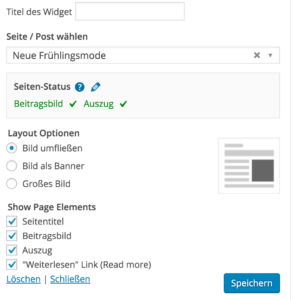 In den Einstellungen des Feature a Page Widget PlugIn kann man dem Widget einen Titel geben, dabei sollte man bedenken, dass der Seitentitel automatisch angezeigt wird – also evtl. ist der Titel nicht nötig. Die jeweilige Seite, die ich in der Sidebar angezeigt haben möchte, kann ich aus einem Dropdownmenü auswählen. Es gibt drei Layout Optionen für die Anzeige: „Bild umfließen“, „Bild als Banner“ und „Großes Bild“. Bei der Banner Option sollte man bedenken, dass diese nur gut aussieht, wenn man ein Beitragsbild im Querformat hat. Darunter hat man noch erweiterte Inhaltsanzeigeoptionen, die einfach per Klick eingestellt werden. Das ganze sichern und schon hat man eine extrem schicke Anzeige einer einzelnen Seite!
In den Einstellungen des Feature a Page Widget PlugIn kann man dem Widget einen Titel geben, dabei sollte man bedenken, dass der Seitentitel automatisch angezeigt wird – also evtl. ist der Titel nicht nötig. Die jeweilige Seite, die ich in der Sidebar angezeigt haben möchte, kann ich aus einem Dropdownmenü auswählen. Es gibt drei Layout Optionen für die Anzeige: „Bild umfließen“, „Bild als Banner“ und „Großes Bild“. Bei der Banner Option sollte man bedenken, dass diese nur gut aussieht, wenn man ein Beitragsbild im Querformat hat. Darunter hat man noch erweiterte Inhaltsanzeigeoptionen, die einfach per Klick eingestellt werden. Das ganze sichern und schon hat man eine extrem schicke Anzeige einer einzelnen Seite!
Die Besonderheiten des Feature a Page Widget PlugIn
Zuerst einmal ist es großartig, dass gleich in den Einstellungen des Feature a Page Widget PlugIn angezeigt wird, ob die ausgewählte Seite ein Beitragsbild und einen Auszug hat. Denn das ist das einzige, was in der Sidebar erscheint. Und so richtig höher schlägt das Herz des Anwenders, wenn man das Stift Icon anklickt: Hier wird man sofort weitergeleitet in die Bearbeitungsebene der jeweilige Seite und kann Änderungen vornehmen. Toll!
Teilweise gibt es Themes, die für Seiten die Funktion „Auszug“ nicht vorsehen. Das lässt sich aber leicht beheben. Einfach an den Schluss der „functions.php“ im Theme Ordner folgenden Code einfügen:
add_action( 'init', 'kb_page_excerpts' ); function kb_page_excerpts() { add_post_type_support( 'page', 'excerpt' ); }
Dann gibt es noch eine kleine Eigenheit des Autors – er hat gerne stringente Übersetzungen 😉 . Insofern nervt es, dass zwar in den Einstellungen im Widgetbereich des Feature a Page Widget PlugIn „Weiterlesen“ steht, aber im angezeigten Wigdet „Read More“. Diese Angabe findet man in der „fpw_template_filters.php“ im Ordner „plugins/feature-a-page-widget/inc“. Einfach nach „Read More“ suchen und mit der gewünschten Begrifflichkeit ersetzen.
Übrigens, auf der rechten Seite sieht man die Ankündigungen meines WordPress Online Supports – die ist mit dem Feature a Page Widget PlugIn erstellt. Sieht gut aus, oder?
Nie mehr einen WordPress Tool Tipp verpassen? Jetzt den Newsletter abonnieren:

